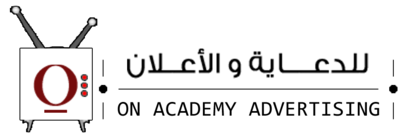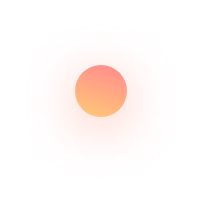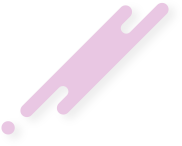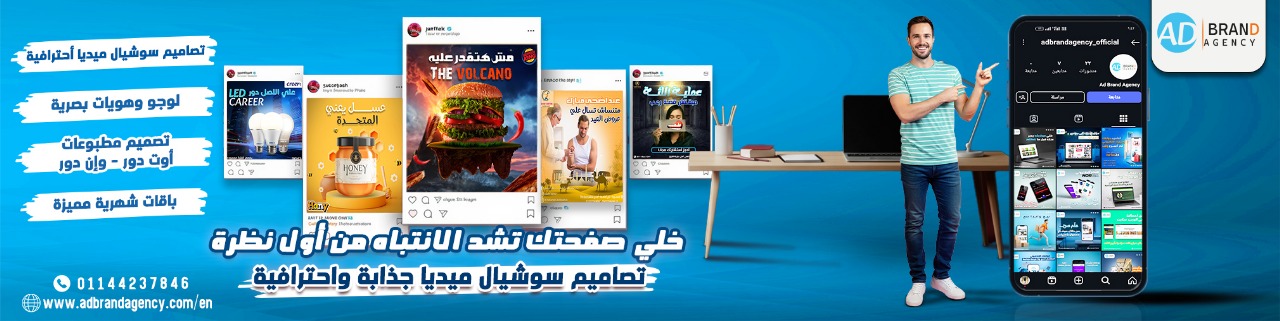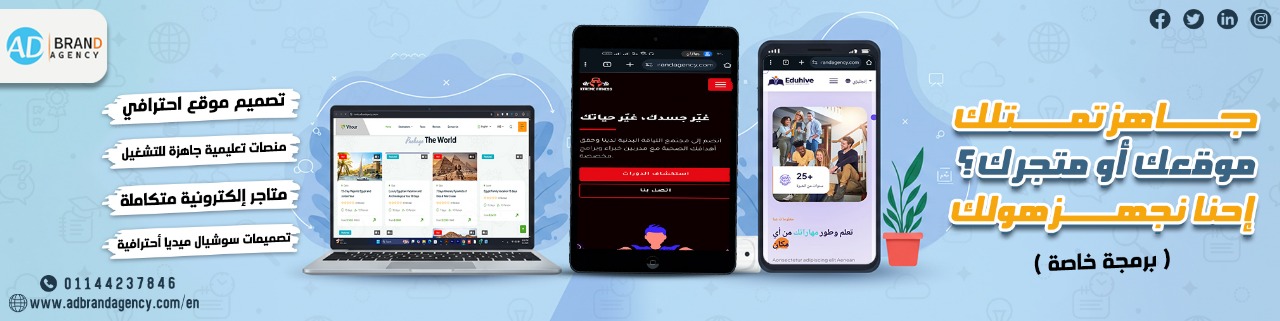محاذاة الحروف الرسومية الذكية
ستتمكن الآن من استخدام ميزة Snap to Glyph للإضاءة المرئية
لالتقاط أجزاء من الحرف اليدوية الخاصة بك بشكل لا لبس فيه مع النص أو حدود الصورة الرمزية. ما عليك سوى اختيار بديل خط الترتيب وستضع في اعتبارك المستشارين لتحريك الكائنات حول المحتوى. اتبع هؤلاء المستشارين لضبط الأشياء الخاصة بك. يمكنك أيضًا سحب وتعديل الشكل بشكل حاسم من خلال استخدام نقاط الارتكاز على المحتوى.
قبل المتابعة
1-لاستخدام هذا المكون ، تأكد من تمكين Glyph Snapping (View> Snap to Glyph) تمامًا مثل الأدلة الذكية (View> Smart Guides).
لن يعمل هذا العنصر إذا تم تمكين View> Snap to Grid ، مع التفضيل> الأدلة الذكية> Alignment Guides معاق و Snapping Tolerance يساوي 0.
تمكين بديل ترتيب الحروف الرسومية
الترتيب مع أدلة الحروف الرسومية
2-لرؤية بدائل أدلة الحروف الرسومية ، انتقل إلى لوحة Character> More Options ثم قم بعد ذلك بتمكين Show Snap to Glyph Options.
ما هي أدلة الحروف الرسومية؟
يجب أن نتحرى عن جميع أدلة الصور الرمزية التي يمكن الوصول إليها على Glyph عندما يتم تمكين خيار Snap to Glyph.
ألف خط الصورة الرمزية العلوي ب. الطول × ج. المعيار القياسي د. خط الصورة الرمزية الأساسية
ملف الاتحاد B. Rise x C. Standard D. سجل التجميع
3-المحاذاة مع حدود المقياس والطول x والصورة الرمزية